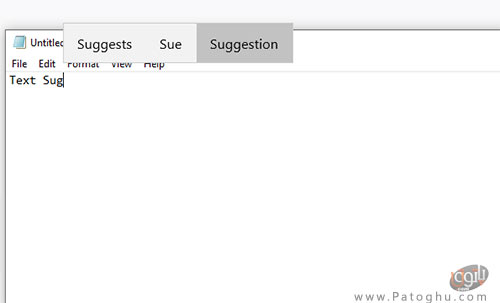جالب است بدانید که قابلیت پیش بینی لغت حین تایپ یا نمایش لغات پیشنهادی که کاربران اندروید و آیفون به خوبی با آن آشنایی دارند و به کمک آن راحت تر و سریع تر متون را تایپ می کنند در ویندوز 10 نیز وجود دارد. مایکروسافت این قابلیت را با عنوان “text suggestions” یا لغات پیشنهادی ارائه می دهد و جزو ی از قابلیت های کیبورد لمسی می باشد با این حال از آن جایی که اکثر کاربران از کیبورد فیزیکی برای تایپ استفاده می کنند می توانید این قابلیت را برای کیبورد فیزیکی نیز فعال کنید. با فعال کردن این قابلیت برای کیبورد فیزیکی کلمات پیشنهادی در حین تایپ در بالای متن ظاهر می شود و می توانید از آن ها استفاده کنید. در مقاله ی امروز طریقه ی فعال کردن قابلیت پیش بینی لغت حین تایپ با کیبورد فیزیکی در ویندوز 10 را به شما عزیزان آموزش خواهیم داد. با ما همراه باشید!
شما می توانید این قابلیت را به آسانی از بخش تنظیمات ویندوز فعال کنید. بدین منظور:
۱.منوی استارت را باز کرده و با کلیک بر روی آیکون چرخ دنده وارد بخش تنظیمات شوید.

۲.در بخش تنظیمات بر روی آیکون Devices کلیک کنید.

۳.در منوی سمت چپ تصویر بر روی Typing کلیک کنید.
۴.سپس به پایین اسکرول کنید تا به بخش Hardware keyboard برسید. در زیر این بخش با کلیک بر روی دکمه ی لغزنده ی آپشن Show text suggestions as I type این قابلیت را فعال کنید.

به این ترتیب قابلیت پیش بینی کلمات یا نمایش کلمات پیشنهادی در حین تایپ با کیبورد فیزیکی در ویندوز شما فعال می شود. با این حال این قابلیت متاسفانه هنوز برای تمام زبان ها در دسترس نیست. البته مایکروسافت فعلا لیست رسمی از زبان های پشتیبانی شده توسط این قابلیت منتشر نکرده است ولی این قابلیت از زبان های پر کاربرد نظیر انگلیسی به طور کامل پشتیبانی می کند.
در صورتی که تمایل دارید ویندوز 10 اشتباهات تایپی شما را به طور اتوماتیک در حین تایپ تصحیح کند، در همان بخش آپشن Autocorrect misspelled words I type را فعال کنید تا قابلیت تصحیح خودکار برای کیبورد فیزیکی فعال شود.
همچنین در صورتی که اغلب به زبان های مختلف تایپ می کنید (مثلا ترکیب فارسی و انگلیسی)، فراموش نکنید که آپشن Show text suggestions based on the recognized languages you’re typing in را در زیر بخش Multilingual text suggestions حتما فعال کنید تا ویندوز 10 بر اساس تشخیص خودکار زبان کلمات را به شما پیشنهاد دهد.
حال در حین تایپ با کیبورد فیزیکی مشاهده می کنید که کلمات پیشنهادی در بالای متن ظاهر می شوند. این قابلیت در اکثر برنامه ها از جمله برنامه های آفیس نظیر مایکروسافت ورد، تمام مرورگر ها نظیر گوگل کروم و حتی نوت پد کار می کند.
دو روش برای انتخاب کلمات پیشنهادی وجود دارد که می توانید مطابق میل خود از یکی از آن ها در هنگام تایپ استفاده کنید. روش اول استفاده از کلید های پیکان کیبورد است. از کلید پیکان رو به بالا برای برای رفتن به نوار کلمات پیشنهاد شده استفاده کنید سپس با استفاده از کلید های پیکان چپ و راست کلمه ی مد نظر را انتخاب کرده و در نهایت کلید Enter یا Space را فشار دهید تا کلمه وارد متن شود. روش دوم نیز استفاده از ماوس است. نشانگر ماوس را بر روی کلمه ی مورد نظر بیاورید و سپس بر روی آن کلیک کنید.

این قابلیت در آپدیت آپریل 2018 (نسخه ی 1803) به ویندوز 10 افزوده شد و در بخش رجیستری ویندوز توسط میزان “EnableHwkbTextPrediction” در مسیر HKEY_CURRENT_USER\Software\Microsoft\Input\Settings کنترل می شود، اگر مقدار آن بر روی 1 تنظیم شده باشد قابلیت پیش بینی لغات فعال و اگر بر روی 0 تنظیم شده باشد غیر فعال است.